Hostwinds Tutoriais
Resultados da busca por:
Índice
Como configurar uma videoconferência segura com o Jitsi Meet (Ubuntu 18.04)
Tag: Ubuntu
O Jitsi se reúne oferece compartilhamento de tela de videoconferência de vídeo seguro e aberto e compartilhamento de documentos do seu navegador da Web do desktop. Reuniões podem ser unidas com URLs personalizados e você também pode se conectar de aplicativos móveis no Android ou iOS. Este guia explicará as etapas para instalar o Jitsi Reunir no Ubuntu 18.04.
Instale o Jitsi Meet
Conecte-se ao seu VPS via SSH.
Certifique-se de que você tem um Nome de domínio totalmente qualificado (FQDN) para hospedar suas reuniões.Isso deve ser configurado com um registro na zona DNS do domínio.
Verifique se o FQDN está no arquivo / etc / hostname:
vi /etc/hostname
Em seguida, adicione o mesmo FQDN no arquivo / etc / hosts. Deve ser adicionado ao lado de 127.0.0.1 localhost:
vi /etc/hosts
Adicione o repositório Jitsi:
echo 'deb https://download.jitsi.org stable/' >> /etc/apt/sources.list.d/jitsi-stable.list
wget -qO - https://download.jitsi.org/jitsi-key.gpg.key | sudo apt-key add -
Atualize os pacotes e instale o Jitsi Meet:
apt-get update
apt-get -y install jitsi-meet
Se você receber um erro semelhante ao abaixo:
E: Incapaz de obter alguns arquivos, talvez execute apt-get update ou tente com --fix-missing?
Em seguida, execute o seguinte:
apt-get update --fix-missing
Em seguida, instale o Jitsi Meet:
apt-get -y install jitsi-meet
Instalar vamos criptografar o certificado TLS:
/usr/share/jitsi-meet/scripts/install-letsencrypt-cert.sh
Conclusão
Agora navegue até o seu nome de domínio totalmente qualificado, onde você deve encontrar o seu certificado de criptografar, é aceito no seu navegador:
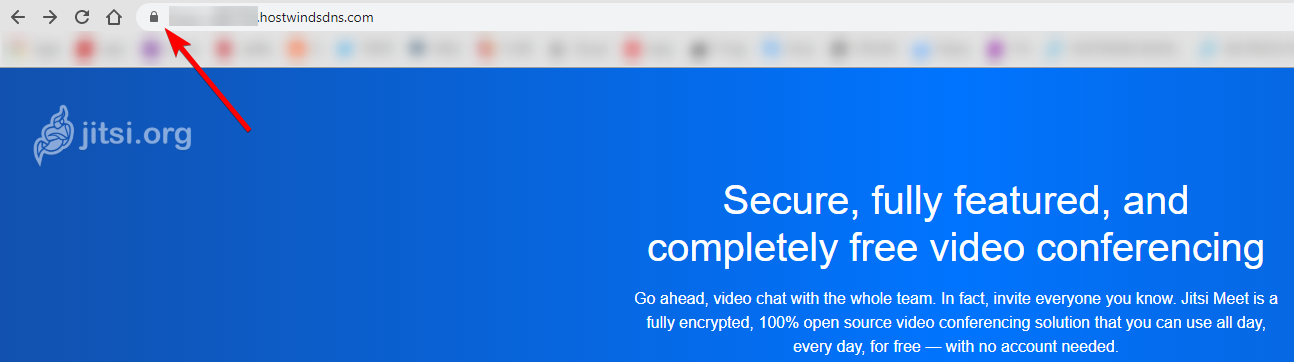
Inicie uma reunião digitando um URL personalizado e clique em Ir. Você pode facilmente convidar outras pessoas para sua reunião com este URL:
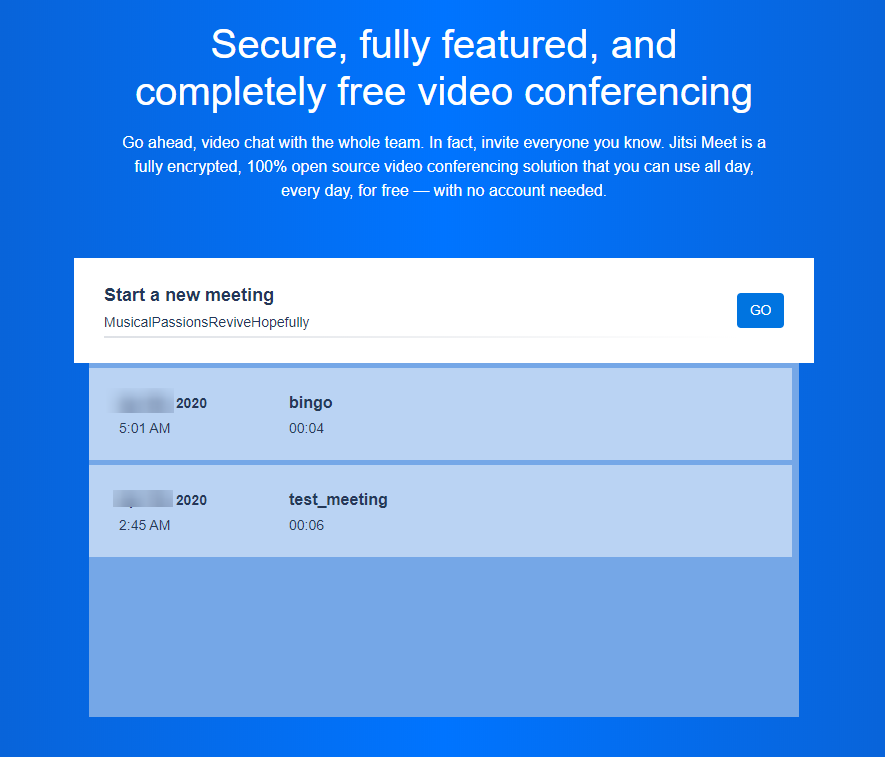
Escrito por Benjamin Bream / abril 9, 2020
